在重装系统后,许多人往往发现C盘中的重要数据意外消失,造成工作与生活上的不便。面对这种“重装系统后c盘数据恢复”的难题,我们不仅要采取有效措施找回文件,更应掌握预防措施,避免数据丢失。本文将为你介绍多种数据恢复方法,帮助你在紧急情况下快速恢复C盘中的文件,同时我们也会提及“系统重装数据恢复”与“C盘文件恢复”这两个相关的恢复方案。

重装系统为何会导致数据丢失?
系统重装时通常涉及格式化操作或分区调整,这些操作容易覆盖或删除原有的数据。除了人为误操作外,系统重装过程中可能遇到错误,导致部分数据丢失。为此,重装系统前做好数据备份显得尤为重要。
如何防范数据丢失
在动手重装系统之前,请务必采取以下预防措施:
- 数据备份:将C盘的重要文件备份到外部存储设备或云端,确保数据安全。
- 核查备份有效性:确认备份文件完整无误且可正常读取。
- 记录系统信息:保存驱动程序、软件许可和系统配置等信息,便于重装后快速恢复环境。
重装系统后C盘数据恢复的实用方法
当你遇到“重装系统后c盘数据恢复”的困扰时,可以尝试以下几种方法:
方法1:利用数据恢复软件进行深度扫描
市面上有多款专业数据恢复软件能够帮助你从重装后被覆盖的C盘中找回文件。例如,傲梅恢复之星就是一款广受好评的工具。其强大的扫描算法可以针对被删除、格式化或覆盖的文件进行深度检测,适用于各种数据丢失场景。
步骤大致如下:
1. 安装并启动数据恢复软件,选择重装前C盘所在的分区或磁盘。

2. 执行快速扫描与深度扫描,筛选出你需要恢复的文件。

3. 选中需要恢复的文件后,点击“恢复”并保存到其他分区或外部存储设备。

方法2:通过Windows文件历史记录找回数据
如果你之前已开启了Windows文件历史记录功能,系统会自动备份常用文件的版本。你可以通过以下方式尝试恢复:
- 在重装后,打开包含目标文件的原文件夹,右键点击文件选择“属性”。
- 在弹出的属性窗口中,切换到“以前的版本”选项卡,选择合适的备份版本后点击“还原”。
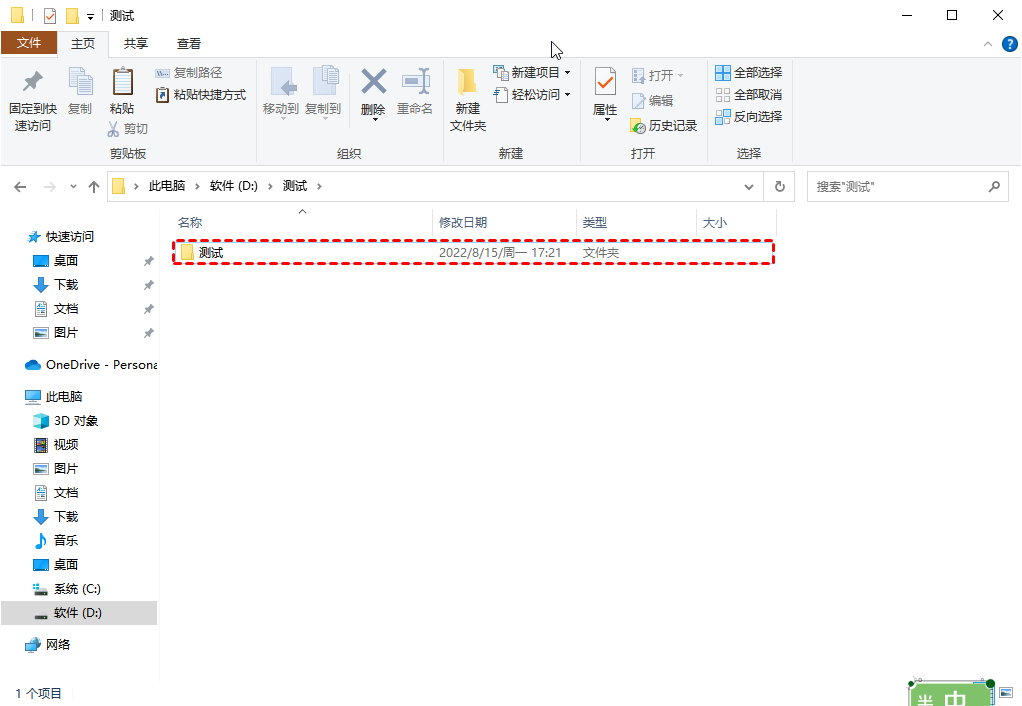
方法3:使用回收站与分区工具恢复误删数据
部分情况下,重装前的文件可能会因误操作进入回收站或因分区调整未被完全覆盖。你可以:
- 检查回收站内是否存在误删的文件,并选择“还原”将其恢复。
- 利用分区恢复工具尝试扫描并恢复被意外删除的分区数据。
方法4:求助专业数据恢复服务
如果上述方法均未奏效,你还可以联系专业的数据恢复机构。利用专业设备与技术,他们通常能从深层次恢复因系统重装而丢失的文件。这种方式虽然费用较高,但成功率通常更高,适用于重要数据恢复需求。
方法5:借助云备份平台恢复文件
对于部分用户,定期使用云存储服务是数据保护的有效方式。重装系统后,只需登录云备份账户,即可将远程备份的C盘文件下载至本地,实现“重装系统后c盘数据恢复”。
恢复概率及影响因素
在讨论恢复方法的可行性时,需要明确的是,数据恢复的成功率受多种因素影响。以下几点是影响“重装系统后c盘数据恢复”概率的主要因素:
- 数据覆盖情况:重装后,C盘如果没有大量写入新数据,原有数据仍然保留的可能性较高;反之,新数据的写入会覆盖原有数据,降低恢复成功率。
- 恢复软件和设备:使用高效、专业的数据恢复软件(如傲梅恢复之星)以及专业设备,其扫描深度和算法能够提高恢复的成功率。
- 操作时机:越早采取恢复措施,数据被覆盖的风险越小,因此恢复成功率相对较高。
- 备份策略:如果事先有定期备份,恢复的概率自然非常高。
总体来说,对于“重装系统后c盘数据恢复”,如果没有过多新数据写入,恢复概率可以达到70%-90%;而如果新数据较多,则成功率可能会显著下降,部分情况下仅能恢复部分文件。
总结
重装系统后C盘数据恢复虽然看似困难,但只要采取正确的方法,如使用专业数据恢复软件、利用Windows文件历史记录、检查回收站、甚至借助云备份与专业服务,都有可能找回丢失的重要文件。本文同时涵盖了“系统重装数据恢复”与“C盘文件恢复”的相关内容,帮助你从多角度应对数据丢失问题。无论哪种方法,重装系统后请尽量避免在C盘写入新数据,以免覆盖原有的恢复机会。
